Szerző:
Robert Simon
A Teremtés Dátuma:
16 Június 2021
Frissítés Dátuma:
1 Július 2024
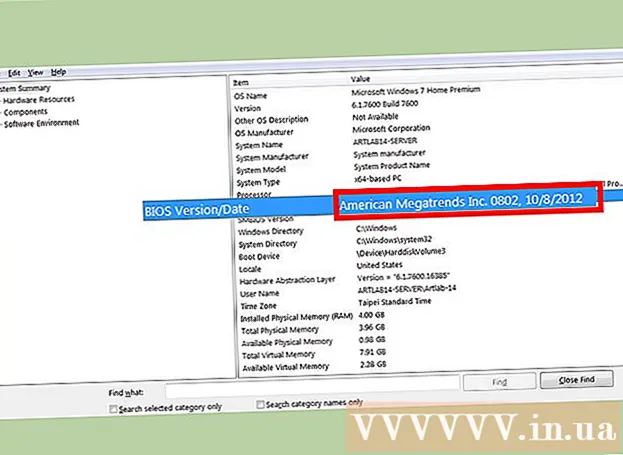
Tartalom
Ha a CPU frissítését tervezi, további RAM-ot telepít, vagy grafikus kártyát ad hozzá, akkor ismernie kell a számítógép alaplapjának típusát. Ezekkel az információkkal megtalálhatja a szükséges dokumentációt a gyártótól vagy a technikai támogatást, ha valami nem megfelelő. A Mac komponenseinek többsége nem frissíthető, ezért a Mac felhasználóknak gyakran nem kell tudniuk az alaplap számát, hanem csak a Macbook modelljüket.
Lépések
1/3 módszer: Az alaplap azonosítása megjelenés szerint
Kapcsolja ki a számítógépet. Ha a számítógép könnyebb áttekinthetővé tétele érdekében mozgatnia kell a számítógépet, mindenképpen húzza ki az összes hátsó kábelt.
- Ez csak asztali számítógépeken működik. A laptop felhasználóknak a következő megközelítést kell választaniuk, mert nehéz megtalálni a laptop alaplapját.

Helyezze az alvázat az asztalra vagy a munkafelületre. Állítsa a tokot oldalra úgy, hogy az összes hátsó csatlakozó legközelebb legyen az asztallaphoz. Ezek a csatlakozók az alaplaphoz kapcsolódnak, és segítenek az alaplap azonosításában, ha az alváz helyesen van elhelyezve.
Nyissa ki a tokot. A legtöbb esetben az áramköri lapot spirális csavarral húzzák meg, míg a régebbi modelleknél keresztfejű csavart kell használni. Csavarhúzókat is használhat spirális csavarokhoz, ha azok túl szorosak. Ezek a csigák általában az alváz hátsó szélén helyezkednek el.
- Miután eltávolította a táblát rögzítő két vagy három csavart, az esettől függően húzza vagy nyissa ki, mint egy ajtót.

Keresse meg az alaplap modellszámát. A modellszám az alaplapra van nyomtatva, de valószínűleg sok más helyen található, például a RAM-foglalat közelében, a CPU-foglalat közelében vagy a PCI-foglalat közepén. A modellszám csak a gyártónév nélküli modellszámot tartalmazhatja, de sok modern alaplap felsorolja a gyártó és a modell nevét is.- Az alaplapon rengeteg szöveg található, de a szám általában a legnagyobb.
- A modellszám nehezen látható a telepített alkatrészek miatt. Óvatosan távolítsa el az összetevőket, amelyek blokkolják a nézetet, és győződjön meg arról, hogy a megfelelő helyre helyezte-e őket. Ha a számítógépet egy ideig nem tisztították, a por elfedheti a modell számát, és meg kell tisztítani.
- Az alaplap száma általában betűk és számok halmaza, 5-7 karakter között.

Nézd meg a számot. Ha nem találja a gyártó nevét az alaplapra nyomtatva, gyorsan kereshet, ha beírja az alaplap számát a keresőbe. A keresési kulcsszavakhoz adja hozzá az "alaplap" vagy az "alaplap" szót az eredmények szűkítéséhez. hirdetés
3/2-es módszer: Használja a CPU-Z-t
Töltse le és telepítse a CPU-Z-t. Ez egy ingyenes segédprogram, amely sokféle információt képes megjeleníteni a számítógépéről. Ingyenesen letöltheti a CPUID webhelyéről.
- Sok más hardverfigyelő programot is használhat, beleértve a PC Wizard, a HWMonitor és az AIDA 64 programokat.
Futtatja a CPU-Z-t. Mivel sok alacsony szintű információ elérése szükséges, és a legtöbb hardveres beállítás le van tiltva a nem rendszergazdai felhasználók számára, a CPU-Z rendszergazdai jogosultságokat igényel, és ezt meg kell engednie. új program indul.
- A CPU-Z indítása eltart egy ideig, mert a programnak információkat kell gyűjtenie a számítógépéről.
Kattintson a "Mainboard" fülre. Megjelenik az alaplapra vonatkozó összes információ. Más fülek segítségével további információkat tekinthet meg a számítógépére telepített hardverről.
Ellenőrizze a "Gyártó" és a "Modell" adatmezőket. Ezen az oldalon megtalálja az alaplap adatainak nagy részét. Néha az alaplapot nem jelentik megfelelően, és itt semmi sem jelenik meg. Ebben az esetben meg kell nyitnia a tokot, és vizuálisan azonosítania kell az alaplapot. hirdetés
3/3-as módszer: Ellenőrizze a BIOS-információkat
Nyissa meg a Rendszerinformáció ablakot. Ez egy olyan kiegészítő, amely a Windows összes verziójával együtt jár. Nyissa meg a Futtatás párbeszédpanelt a Start menüben kiválasztva, vagy a Windows + R billentyűkombináció megnyomásával msinfo32 és nyomja meg az Enter billentyűt.
Keresse meg a "BIOS verzió / dátum" bejegyzést. Megjelenik a BIOS verzió. Néha láthatja az alaplap gyártóját és modelljét a "BaseBoard gyártó" és a "BaseBoard modell" szakaszokban is, de ezt általában nem közlik helyesen.
Olvassa el a BIOS adatait (azonosítószámát). A Windows Rendszerinformációk ablak megmutatja, hogy a számítógépe az AMI gyártó (American Megatrends Inc.) vagy a Award (Award Software International Corporation) BIOS-verziójának tulajdonosa, hogy elolvassa a helyes BIOS-azonosító számot.
- Díj - Az első öt számjegy a processzort, a következő két számjegy a gyártót jelöli. Az utolsó két számjegy gyártóspecifikus. Ezzel a táblázattal azonosíthatja az alaplapot az azonosító szám alapján.
- AMI - Az alaplap gyártóját a harmadik számcsoport utolsó négy számjegye jelzi. Ezzel a táblázattal azonosíthatja a gyártót az azonosító szám alapján.



